Oktatóanyag: Adatok megosztása az Azure Data Share használatával
Ebben az oktatóanyagban megtudhatja, hogyan állíthat be új Azure Data Share-megosztást, és hogyan oszthatja meg adatait az Azure-szervezeten kívüli ügyfelekkel és partnerekkel.
Az oktatóanyag segítségével megtanulhatja a következőket:
- Hozzon létre egy Data Share-t.
- Adjon hozzá adathalmazokat a Data Share-hez.
- Pillanatkép-ütemezés engedélyezése az adatmegosztáshoz.
- Adjon hozzá címzetteket a Data Share-hez.
Előfeltételek
- Azure-előfizetés: Ha nem rendelkezik Azure-előfizetéssel, a kezdés előtt hozzon létre egy ingyenes fiókot .
- A címzett Azure-beli e-mail-címe (az e-mail alias használata nem fog működni).
- Ha a forrás Azure-adattár egy másik Azure-előfizetésben található, mint amelyet adatmegosztási erőforrás létrehozásához használ, regisztrálja a Microsoft.DataShare erőforrás-szolgáltatót abban az előfizetésben, amelyben az Azure-adattár található.
Megosztás tárfiókból
- Azure Storage-fiók: Ha még nem rendelkezik ilyen fiókkal, létrehozhat egy Azure Storage-fiókot
- A Microsoft.Storage/storageAccounts/write fájlban található tárfiókba való írásra vonatkozó engedély. Ez az engedély a tárfiók közreműködői szerepkörében létezik.
- Engedély szerepkör-hozzárendelés hozzáadásához a Microsoft.Authorization/role assignments/write fájlban található tárfiókhoz. Ez az engedély a Tulajdonos szerepkör részét képezi.
Megosztás SQL-alapú forrásból
Az alábbi lista az SQL-forrásból származó adatok megosztásának előfeltételeit tartalmazza.
Az Azure SQL Database-ből vagy az Azure Synapse Analyticsből (korábban Azure SQL DW) való megosztás előfeltételei
- Azure SQL Database vagy Azure Synapse Analytics (korábbi nevén Azure SQL DW) a megosztani kívánt táblákkal és nézetekkel.
- A Microsoft.Sql/servers/databases/write fájlban található SQL Server-adatbázisokba való írásra vonatkozó engedély. Ez az engedély a Közreműködő szerepkör részét képezi.
- Az SQL Server Microsoft Entra Rendszergazda
- SQL Server tűzfalhozzáférés. Ez a következő lépésekkel végezhető el:
- Az Azure Portalon lépjen az SQL Serverre. Válassza ki a tűzfalakat és a virtuális hálózatokat a bal oldali navigációs sávon.
- Válassza az Igen lehetőséget, ha engedélyezi az Azure-szolgáltatások és -erőforrások számára a kiszolgáló elérését.
- Válassza az +Ügyfél IP-címének hozzáadása lehetőséget. Az ügyfél IP-címe változhat. Előfordulhat, hogy ezt a folyamatot meg kell ismételni, amikor legközelebb sql-adatokat oszt meg az Azure Portalról. IP-tartományt is hozzáadhat.
- Válassza a Mentés lehetőséget.
Az Azure Synapse Analytics (munkaterület) SQL-készletből való megosztás előfeltételei
-
- Dedikált Azure Synapse Analytics-adatbázis (munkaterület) a megosztani kívánt táblákkal. A nézet megosztása jelenleg nem támogatott. A kiszolgáló nélküli SQL-készletből való megosztás jelenleg nem támogatott.
Engedély az SQL-készletbe való íráshoz a Synapse-munkaterületen, amely a Microsoft.Synapse/workspaces/sqlPools/write fájlban található. Ez az engedély a Közreműködő szerepkör részét képezi.
Az adatmegosztási erőforrás felügyelt identitásának engedélye a Synapse-munkaterületi SQL-készlet eléréséhez. Ez a következő lépésekkel végezhető el:
Az Azure Portalon lépjen a Synapse-munkaterületre. Válassza ki az SQL Active Directory-rendszergazdát a bal oldali navigációs sávon, és állítsa be magát Microsoft Entra-rendszergazdaként.
Nyissa meg a Synapse Studiót, és válassza a Kezelés lehetőséget a bal oldali navigációs sávon. Válassza a Hozzáférés-vezérlés lehetőséget a Biztonság területen. Rendelje hozzá magát SQL-rendszergazdai vagy munkaterület-rendszergazdai szerepkörhöz.
A Synapse Studióban válassza a Fejlesztés lehetőséget a bal oldali navigációs sávon. Hajtsa végre a következő szkriptet az SQL-készletben az adatmegosztási erőforrás felügyelt identitásának db_datareader való hozzáadásához.
create user "<share_acct_name>" from external provider; exec sp_addrolemember db_datareader, "<share_acct_name>";A <share_acc_name> az adatmegosztási erőforrás neve. Ha még nem hozott létre adatmegosztási erőforrást, később visszatérhet erre az előfeltételre.
Synapse-munkaterület tűzfalhozzáférése. Ez a következő lépésekkel végezhető el:
- Az Azure Portalon lépjen a Synapse-munkaterületre. Válassza a Tűzfalak lehetőséget a bal oldali navigációs sávon.
- Válassza a BE lehetőséget, ha engedélyezni szeretné, hogy az Azure-szolgáltatások és -erőforrások hozzáférjenek ehhez a munkaterülethez.
- Válassza az +Ügyfél IP-címének hozzáadása lehetőséget. Az ügyfél IP-címe változhat. Előfordulhat, hogy ezt a folyamatot meg kell ismételni, amikor legközelebb sql-adatokat oszt meg az Azure Portalról. IP-tartományt is hozzáadhat.
- Válassza a Mentés lehetőséget.
Megosztás az Azure Data Explorerből
- Egy Megosztani kívánt adatbázisokat tartalmazó Azure Data Explorer-fürt.
- A Microsoft.Kusto/clusters/write szolgáltatásban található Azure Data Explorer-fürtbe való írás engedélyezése. Ez az engedély a Közreműködő szerepkör részét képezi.
Jelentkezzen be az Azure Portalra
Jelentkezzen be az Azure Portalra.
Adatmegosztási fiók létrehozása
Azure Data Share-erőforrás létrehozása egy Azure-erőforráscsoportban.
Válassza a menügombot a portál bal felső sarkában, majd válassza az Erőforrás létrehozása (+) lehetőséget.
Adatmegosztás keresése.
Válassza az Adatmegosztás lehetőséget, és válassza a Létrehozás lehetőséget.
Töltse ki az Azure Data Share-erőforrás alapadatait az alábbi információkkal.
Beállítás Ajánlott érték Mező leírása Előfizetés Az Ön előfizetése Válassza ki az adatmegosztási fiókhoz használni kívánt Azure-előfizetést. Erőforráscsoport testresourcegroup Használjon egy meglévő erőforráscsoportot, vagy hozzon létre egy új erőforráscsoportot. Hely USA 2. keleti régiója Válasszon egy régiót az adatmegosztási fiókhoz. Név datashareaccount Adja meg az adatmegosztási fiók nevét. Válassza a Véleményezés + létrehozás, majd a Létrehozás lehetőséget az adatmegosztási fiók létrehozásához. Az új adatmegosztási fiók létrehozása általában körülbelül 2 percet vesz igénybe.
Amikor az üzembe helyezés befejeződött, válassza az Erőforrás megnyitása lehetőséget.
Megosztás létrehozása
Lépjen az Adatmegosztás áttekintése lapra.
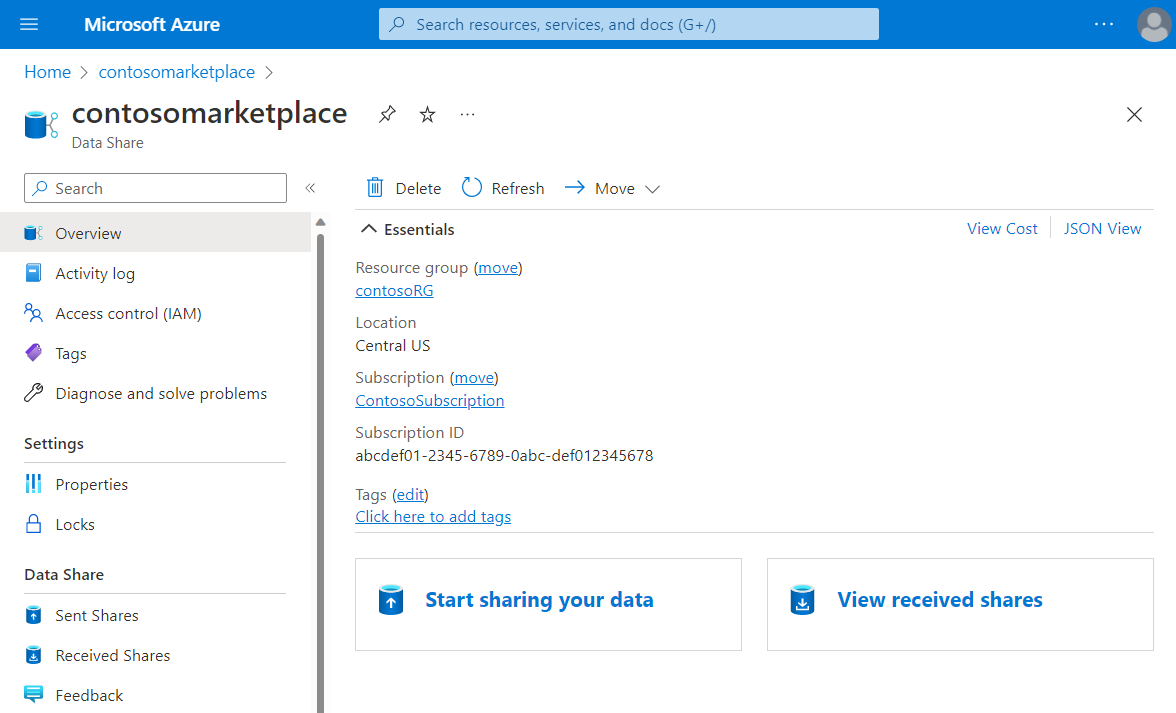
Válassza az Adatok megosztásának megkezdése lehetőséget.
Válassza a Létrehozás lehetőséget.
Adja meg a megosztás részleteit. Adja meg a nevet, a megosztás típusát, a megosztás tartalmának leírását és a használati feltételeket (nem kötelező).
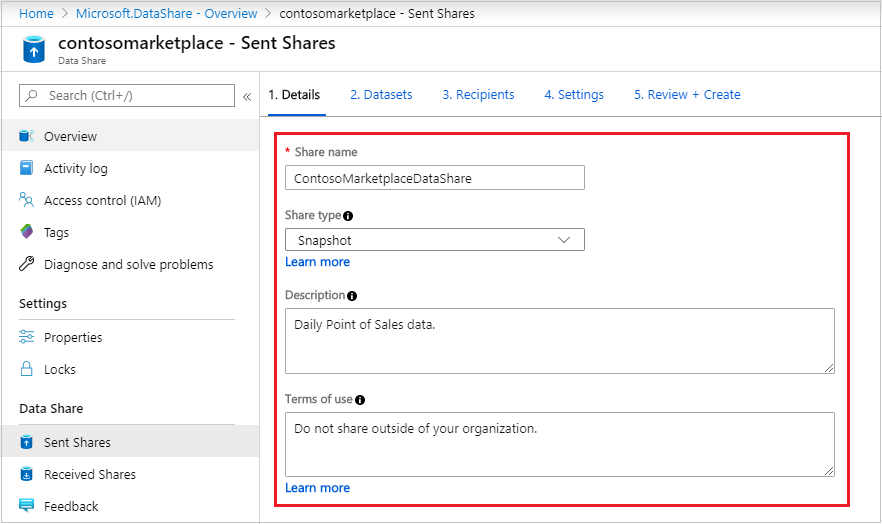
Válassza a Folytatás lehetőséget.
Ha adathalmazokat szeretne hozzáadni a megosztáshoz, válassza az Adathalmazok hozzáadása lehetőséget.
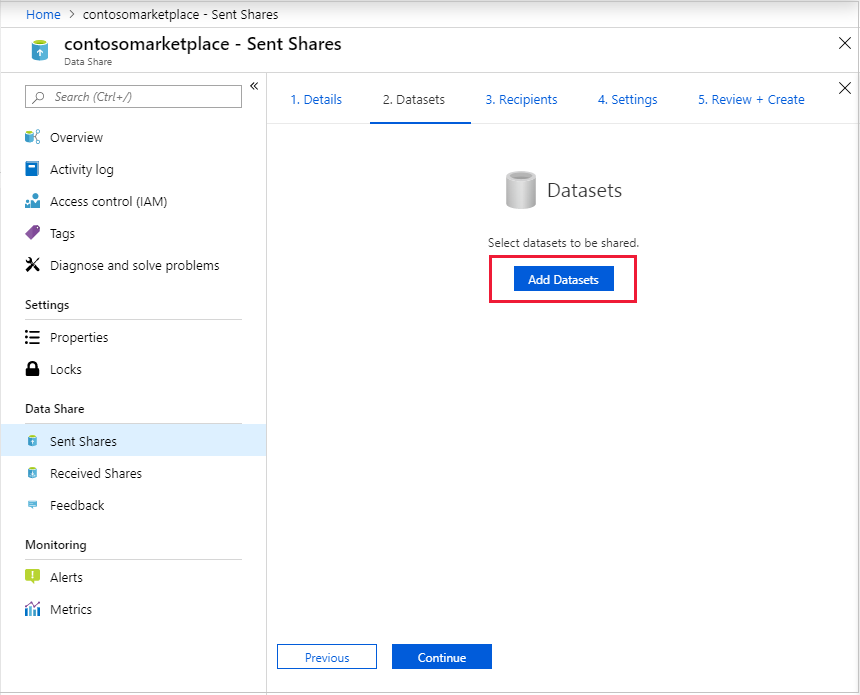
Válassza ki a hozzáadni kívánt adathalmaztípust. Az előző lépésben kiválasztott megosztási típustól (pillanatképtől vagy helyben) függően eltérő adathalmaztípusokat fog látni. Ha az Azure SQL Database-ből vagy az Azure Synapse Analyticsből (korábban Azure SQL DW-ből) való megosztásra van szüksége, a rendszer hitelesítési módszert kér a táblák listázásához. Válassza a Microsoft Entra-hitelesítést, és jelölje be az Adatmegosztás engedélyezése jelölőnégyzetet a fenti "felhasználó létrehozása" szkript futtatásához a nevemben.
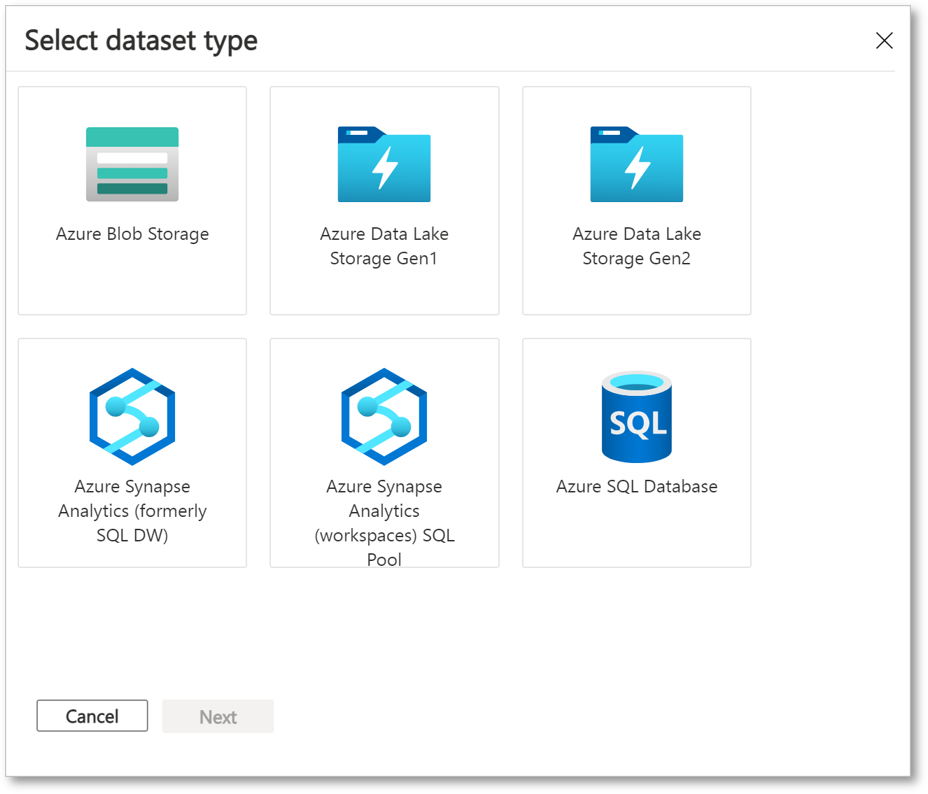
Lépjen a megosztani kívánt objektumra, és válassza az "Adathalmazok hozzáadása" lehetőséget.

A Címzettek lapon adja meg az adatfogyó e-mail-címét a "+ Címzett hozzáadása" gombra kattintva.
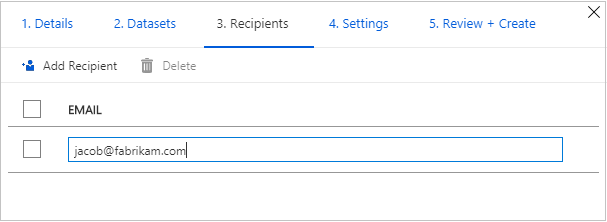
Válassza a Folytatás lehetőséget.
Ha kiválasztotta a pillanatkép-megosztás típusát, konfigurálhatja a pillanatkép-ütemezést az adatok frissítésének biztosítására az adatfelhasználó számára.
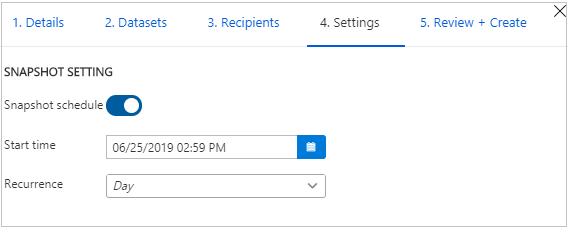
Válassza ki a kezdési időpontot és az ismétlődési időközt.
Válassza a Folytatás lehetőséget.
A Véleményezés + Létrehozás lapon tekintse át a csomag tartalmát, a Gépház, a címzetteket és a szinkronizálási Gépház. Válassza a Létrehozás lehetőséget.
Az Azure Data Share létrejött, és az adatmegosztás címzettje készen áll a meghívás elfogadására.
Az erőforrások eltávolítása
Ha az erőforrásra már nincs szükség, nyissa meg az Adatmegosztás áttekintése lapot, és távolítsa el a Törlés lehetőséget.
Következő lépések
Ebben az oktatóanyagban megtanulta, hogyan hozhat létre Azure-beli adatmegosztást, és hogyan hívhat meg címzetteket. Ha szeretné megtudni, hogy az adatfogyó felhasználók hogyan fogadhatnak és fogadhatnak adatmegosztást, folytassa az adatmegosztás elfogadásával és fogadásával kapcsolatos oktatóanyagban.

